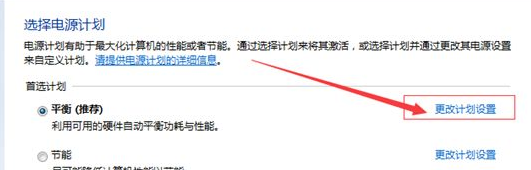Win10专业版系统电脑内存大小间接影响到电脑的运行速度,很多朋友想要给电脑扩大内存,但是安装后又不知道从哪查看内存大小,Win10专业版系统内存大小怎么看?下面系统之家小编就将Win10专业版系统内存大小查看方法分享给大家。
方法一
1、右键鼠标点击“此电脑”,弹出下拉菜单中,左键点击属性。
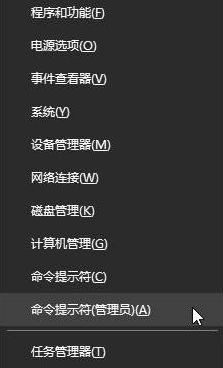
2、就会弹出“查看有关计算机的基本信息”面板了,在下面可以找到系统列表中的“安装内存(RAM)”的属性值了。当然也有其他的一些属性。
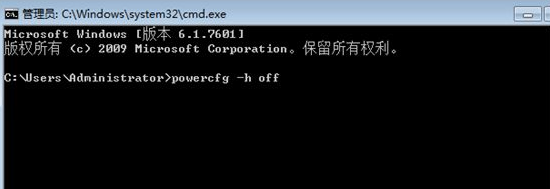
方法二
1、鼠标右键任务栏,点击,弹出菜单栏,点击菜单栏中的“任务管理器(K)”。
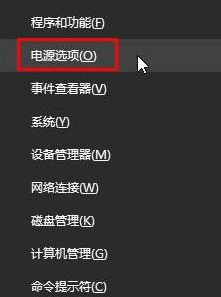
2、点击面板上面的“性能”,在下面性能栏里面可以查看到内存属性,内存大小以及所使用的情况。